cmdで起動可能なペンドライブを作成する方法
何もダウンロードせずにWindowsでオペレーティングシステムのブートディスクを作成する方法は次のとおりです
コマンドプロンプト(cmd)は、Windowsに付属している無料のソフトウェアであり、特に、補助プログラムを必要とせずに起動可能なペンドライブを作成できます。この機能は、コンピューターがオフラインで、RufusやYumiなどのユーティリティをダウンロードできない場合に特に便利です。
100CPUを使用したアバストサービス
ただし、cmdにはインターフェイスがなく、コマンドラインでのみ機能するため、経験の浅いユーザーからの注意が必要です。コマンドプロンプトからPC上で起動可能なUSBデバイスを作成する方法は次のとおりです。
ステップ 1.1。 スタートメニューを開き、cmdと入力して、コマンドプロンプトを見つけます。アイテムを右クリックして、[管理者として実行]を選択します。
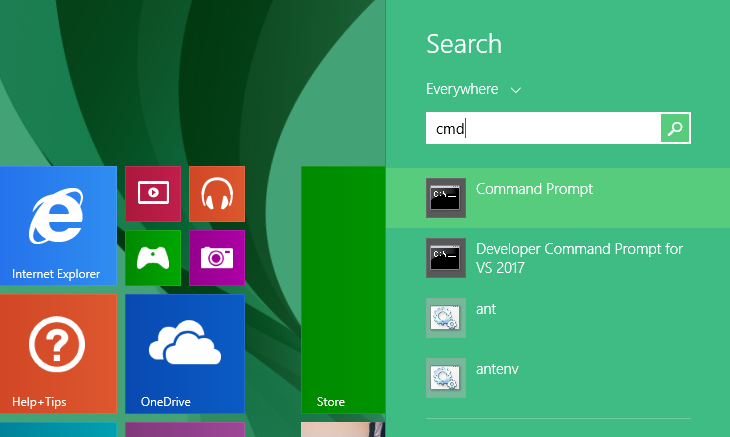
ステップ2。 フラッシュドライブをコンピューターに接続します。次に、diskpart(引用符なし)と入力し、Enterと入力して、コマンドラインで機能するディスクユーティリティを開きます。

手順3.新しいウィンドウでlistdiskと入力して、コンピューター上のストレージデバイスのリストを表示します。最初のディスクはプライマリHDである必要があります。リスト内のペンドライブを、側面に示されているメガバイト単位のサイズで識別します。この例では、起動可能なデバイスに変換されるUSBはディスク1です。次に、select disk1と入力します。
ギャラクシーS5アクティブat&tをルート化する方法
手順4.cleanコマンドを使用して、フォーマットする前に選択したディスクをクリーンアップします。
手順5.create part priコマンドを使用して、ペンドライブにプライマリパーティションを作成します。次に、select part 1と入力して、パーティションを選択します。
手順6.ディスクをフォーマットするときに、ペンドライブにインストールするオペレーティングシステムが最新のUEFIブートシステムをサポートしているか、クラシックBIOSをサポートしているかを知る必要があります。最初のケースでは、ディスクは、引用符なしで、コマンドフォーマットfs = fat32quickを使用してFAT32でフォーマットする必要があります。 UEFIのない古いソフトウェアでは、NTFSを使用する必要がありますファイルformat fs = ntfs quickと入力し、引用符なしでシステムを作成します。
ステップ7.最後に、exitと入力し、Enterキーを押してDiskpartを終了します。ペンドライブの準備ができたら、イメージをオペレーティングシステムからUSBディスクのルートに移動します。








